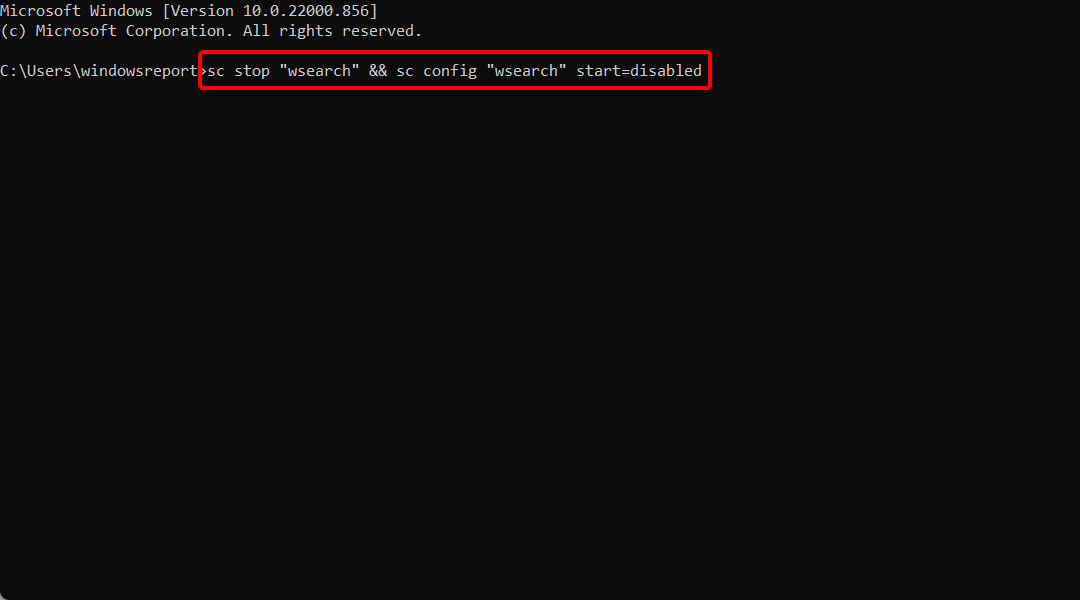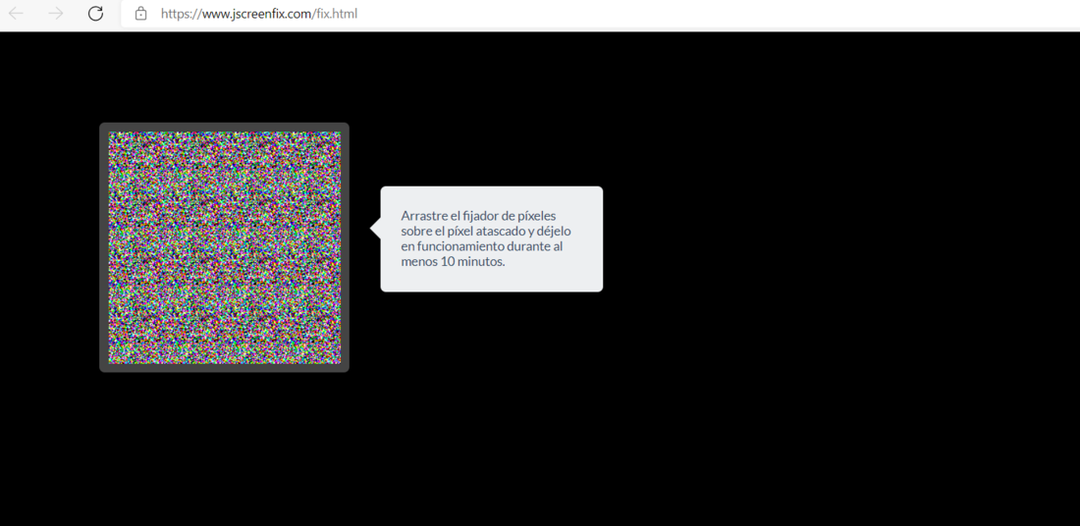- Dopo aver aggiornato il sistema operativo Windows, le porte COM del desktop potrebbero scomparire da Gestione dispositivi.
- Dovrai ripristinarli e in questo articolo ti mostriamo come.
- Scopri come padroneggiare il tuo sistema operativo Windows dai nostri esaurienti tutorial in Hub di Windows 10.
- Preparati ad affrontare qualsiasi problema relativo al software con il nostro Guide alla risoluzione dei problemi.

Questo software riparerà gli errori comuni del computer, ti proteggerà dalla perdita di file, malware, guasti hardware e ottimizzerà il tuo PC per le massime prestazioni. Risolvi i problemi del PC e rimuovi i virus ora in 3 semplici passaggi:
- Scarica lo strumento di riparazione PC Restoro che viene fornito con tecnologie brevettate (brevetto disponibile Qui).
- Clic Inizia scansione per trovare problemi di Windows che potrebbero causare problemi al PC.
- Clic Ripara tutto per risolvere i problemi che interessano la sicurezza e le prestazioni del tuo computer
- Restoro è stato scaricato da 0 lettori questo mese
Il Gestore dispositivi di solito elenca le porte COM per i desktop. Tuttavia, tali porte COM a volte possono scomparire dalla finestra Gestione dispositivi dopo che gli utenti hanno aggiornato le loro piattaforme Windows.
È naturale chiedersi dove siano finite le porte COM. Pertanto, potrebbe essere necessario ripristinare le porte COM mancanti in modo che possano configurarle tramite Gestione dispositivi.
Come posso ripristinare le porte COM mancanti?
1. Aggiorna i driver della scheda madre
Un modo per ripristinare le porte COM mancanti in Gestione dispositivi è aggiornare la scheda madre antiquata autisti.
Puoi farlo manualmente o utilizzando uno strumento dedicato come DriverFix, che cercherà dispositivi e componenti che necessitano di aggiornamenti del driver.

Per aggiungere questo strumento a Windows 10, vai al sito Web indicato di seguito e scaricalo gratuitamente.
Dopo aver installato e aperto DriverFix, eseguirà la scansione del sistema.
Il software visualizzerà quindi un elenco di driver di dispositivo antiquati che può aggiornare. Clicca il Aggiornare pulsante se il scansione mostra che i driver della scheda madre devono essere aggiornati.

DriverFix
Non sei sicuro che i driver della tua scheda madre debbano essere aggiornati? Questo strumento efficiente ti aiuterà con tutti gli aggiornamenti dei driver necessari.
Visita il sito web
2. Seleziona l'opzione Mostra dispositivi nascosti
- Apri il Vinci + X menu e fare clic su Gestore dispositivi.
- Quindi fare clic su Visualizza menù.
- Seleziona il Mostra dispositivi nascosti opzione.
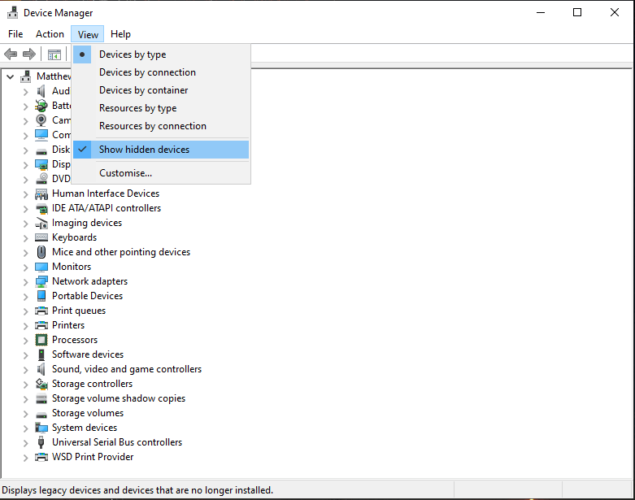
3. Aggiungi porte COM
- Apri Gestione dispositivi come spiegato sopra.
- Clicca il Azione menù.
- Selezionare Aggiungi hardware legacy.
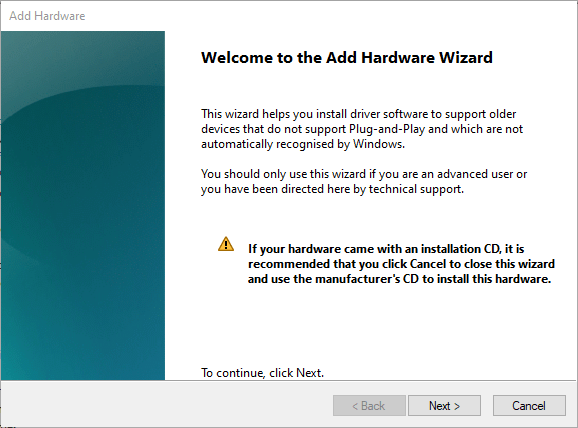
- premi il Il prossimo pulsante su quella finestra.
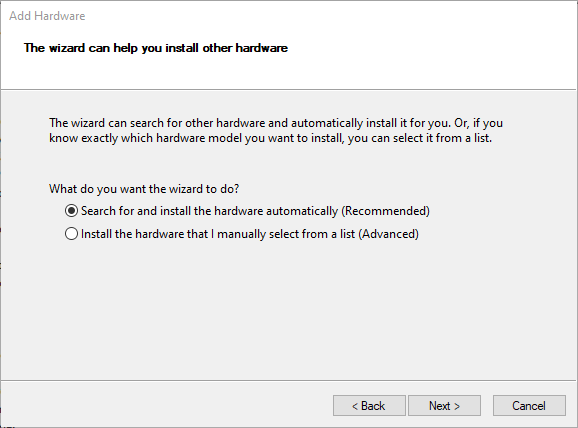
- Seleziona il Installa l'hardware che seleziono manualmente da un elenco pulsante di opzione.
- Clicca il Il prossimo pulsante per aprire un elenco di hardware da aggiungere.
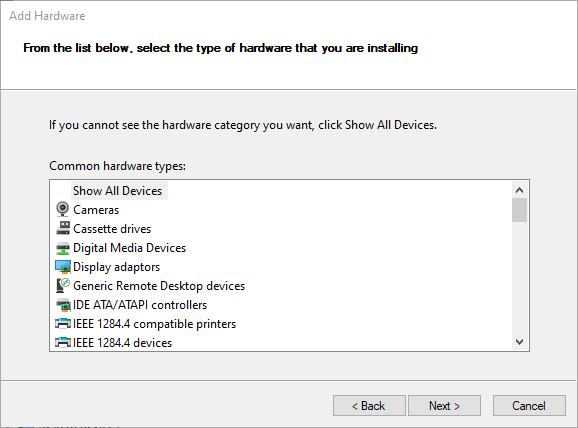
- Quindi selezionare Porte (COM e LPT) nell'elenco e premere il tasto Il prossimo pulsante.
- Seleziona il produttore per le porte o il Tipi di porte standard opzione e fare clic su Il prossimo pulsante.
- premi il finire pulsante.
Quindi queste sono alcune delle potenziali soluzioni che dovrebbero ripristinare le porte COM in Gestione dispositivi. Successivamente, puoi configurare le porte come richiesto.
Se hai utilizzato un altro metodo per risolvere questo problema, condividilo con la community utilizzando la sezione commenti qui sotto.
 Hai ancora problemi?Risolvili con questo strumento:
Hai ancora problemi?Risolvili con questo strumento:
- Scarica questo strumento di riparazione del PC valutato Ottimo su TrustPilot.com (il download inizia da questa pagina).
- Clic Inizia scansione per trovare problemi di Windows che potrebbero causare problemi al PC.
- Clic Ripara tutto per risolvere i problemi con le tecnologie brevettate (Sconto esclusivo per i nostri lettori).
Restoro è stato scaricato da 0 lettori questo mese